Der beste Leitfaden zur Verwendung Spotify Für Chromebook
Warum sollten Sie ein Chromebook bekommen? Okay, wenn Sie das noch nicht verstehen, können Sie ein Chromebook mit einer der beiden Softwares schnell und einfach erhalten. Heutzutage starten Chromebooks sehr bald.
Ihre Benachrichtigungen sind wirklich einfach und alles beginnt leicht. Es funktioniert auch durch sehr einfache Ausrüstung. Um das auszugleichen, wäre die Akkukapazität vieler dieser Chromebooks super lang. Die Chromebooks waren bereits geräteeffizient. Aber was ist das? Spotify für Chromebook?
Das Problem, das Sie in Bezug auf das Chromebook erkennen müssen, wird nicht auf einem Windows-Computer ausgeführt. Es läuft weiterhin auf einem eigenen etablierten Technologieprogramm oder dem Google OS. Alles wird webbasiert sein und das bedeutet, dass Sie dafür eine Suchmaschine verwenden müssen. Es hängt von der Cloud ab.
Es gibt noch keine Dienste und Sie müssen sie aus dem Google Store installieren, damit alles von Google Chrome erledigt wird, weshalb die Beschreibung des Chromebooks. Wenn Sie es lieber kompakt haben möchten, ist das Chromebook klein oder steif.
Artikelinhalt Teil 1. Kann ich verwenden Spotify auf einem Chromebook?Teil 2. Wie man kommt Spotify für Chromebook?Teil 3. Herunterladen Spotify für Chromebook ohne Premium?Teil 4. Abschließend
Teil 1. Kann ich verwenden Spotify auf einem Chromebook?
Tatsächlich können Sie über Ihr Chromebook auf alle Ihre Lieblingstitel sowie Podcasts zugreifen. Sie könnten es auch entweder durch die verwenden Spotify Website-Player oder durch Herunterladen der Spotify Android-Betriebssystem. (Wenn dein Spotify Website-Player funktioniert nicht mehr, können Sie eine andere Anleitung lesen und erfahren, wie Sie das Problem beheben können.)
Wir benötigen die offizielle Chromebook-Anwendung nicht wirklich, daher empfehlen wir die Verwendung des Web Players, der auch der Standard-Desktop-Edition von . entspricht Spotify.
Außerdem sollten Sie mit der Installation beginnen Spotify Version für Android. Das Spotify Die Version für Android wurde für Mobiltelefone entwickelt, sodass sie nicht nur bequem zu verwenden ist, sondern auch einige zusätzliche Funktionen von The Web Player hinzufügt.
Teil 2. Wie man kommt Spotify für Chromebook?
Alles was damit zu tun hat Chromebook ist wirklich gut, aber würde es mit passen Spotify? Ist der Spotify Anwendung für Chromebook verfügbar? Dieses Tutorial wird es erklären Spotify für Chromebook. Lesen Sie jetzt mehr.
Da für das Chromebook alles webbasiert ist, fragen Sie sich vielleicht, wie Spotify funktioniert tatsächlich damit. Zunächst einmal wäre die Antwort ja Spotify Arbeit auf Chromebook. Es gibt auch Spotify für das Chromebook.
Sie haben zwei Möglichkeiten, wenn es darum geht, zu bekommen Spotify auf Ihrem Chromebook. Sie können sich digital damit verbinden, indem Sie zu gehen Spotify Startseite. Eine andere Möglichkeit besteht darin, die Datei zu installieren. Beachten Sie, dass dies wirklich genauso funktioniert wie auf Ihrem Mobilgerät. Sehen Sie sich die folgenden Schritte an und erfahren Sie, wie Sie installieren Spotify für Chromebook.
Während eine direkte Chromebook-Anwendung noch nicht veröffentlicht wurde, Spotify ermöglicht auch eine Web-Wiedergabe, während viele Leute es in den Profilen nicht sehen können. Zuerst müssen Sie die Funktion aktivieren:
- Registrieren Sie sich, um auf das Stück zuzugreifen.spotify.com-Verbindung über die Anmeldeinformationen. Für den Fall, dass Chrome Sie leiten Sie zum US-Tab um, das zeigt an, dass jetzt die Spotify Web Player ist für den aktuellen Benutzer nicht wirklich zugänglich.
- Gehen Sie einfach zu den Kontoeinstellungen, indem Sie auf das Konto in der oberen rechten Ecke der Website-Seite tippen.
- Jetzt müssen Sie die Facebook-Anwendung einzeln aktivieren und anschließend die angegebenen Schritte zum Verknüpfen befolgen Spotify. Sobald Sie fertig sind, wird das Konto mit Ihrer Facebook-Seite verbunden.
- Gehen Sie weiter und geben Sie die Beta-Site-Player-Funktionalität auf Facebook erneut ein. Wenn Sie fertig sind, sollten Sie auch direkt zum Chromebook weitergeleitet werden Spotify Internetanwendung.
- Hängen Sie Ihre Lesezeichen an oder stellen Sie eine Verbindung zu Ihren Lesezeichen her, indem Sie auf eines der Chrome-Sternsymbole klicken.
- Verwenden Sie die URL auch, wenn Sie digitales Streaming anhören möchten. Sie können normalerweise keine davon mounten Spotify Anwendungen auf Ihr Chromebook und installieren Sie andere Anwendungen. Sie können jetzt loslegen!
Sie können auch diese Schritte ausprobieren:
- Suchen Sie nach der Chromebook-Anwendung
Beginnen Sie mit der Suche nach dem Chromebook Spotify Anwendung auf Ihre Suchmaschine. Sehen Sie sich die Details weiter an und klicken Sie auf den ersten Link oben auf der Seite.
- Installieren Sie die Anwendung
Sie werden an die weitergeleitet Spotify Website und Sie sehen eine grüne Schaltfläche, auf der auch die Anwendung starten steht. Herunterladen Spotify, tippen Sie einfach darauf.
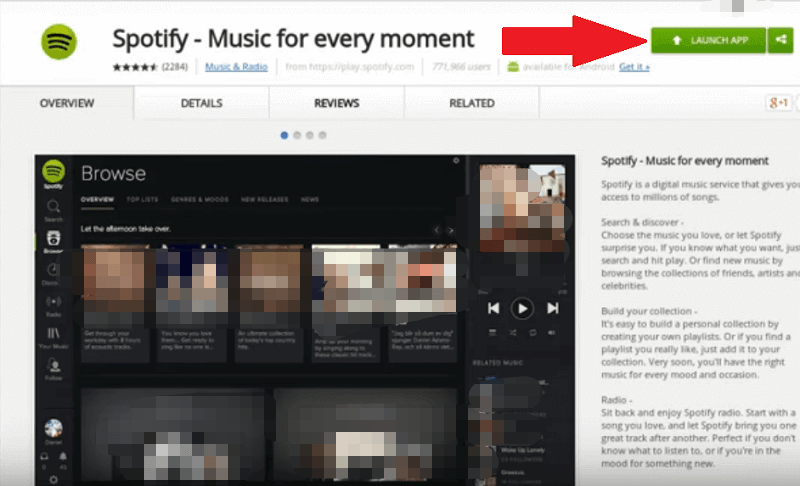
- Starten der Anwendung
Gehen Sie zu Einstellungen, und Sie werden das sehen Spotify auf Ihrem Chromebook installiert ist. Um es zu öffnen, klicken Sie auf Spotify. Sie könnten auch mit der Suche nach den Spuren beginnen.
- Geh auf die Buttons links
Bewegen Sie Ihre Maus auf die linke Seite des Displays und gehen Sie durch Abschnitte wie Browse, Radio Discover usw.
Teil 3. Herunterladen Spotify für Chromebook ohne Premium?
Und hier ist ein großer Punkt. Obwohl es offensichtlich ist, dass Sie sich wirklich verbinden können Spotify Für Chromebooks fragen Sie sich vielleicht, ob Sie heutzutage mit dem Internet verbunden sein müssen?
Gemäß der Spotify Gruppe, wenn sich die Anwendung auf einem Android-Gerät befindet, können Sie sie im Google Play Store herunterladen. Abgesehen davon müssten Sie ein zahlender Kunde von sein Spotify. Also, wie, wenn nicht?
Nutze einfach das verbunden mit Spotify Offline-Bereich. auf Chromebook mit der TunesFun Spotify Music Converter. Und das mit einem kostenlosen Spotify Konto können Sie Ihre Tracks mit dem streamen TunesFun Spotify Music Converter. Damit Sie offline eine Verbindung zu ihnen herstellen können.
Das Beste daran ist, dass es für alle Betriebssysteme wie ein Chromebook geeignet ist. Wenn Sie sich für die interessieren TunesFun Spotify Music Converter, lesen Sie weiter, um zu erfahren, wie Sie es verwenden können.
- Gehen Sie zum TunesFun Spotify Konverter-Seite
- Installieren Sie Ihre Anwendung auf Ihrem Gerät.
- Fügen Sie die Spuren ein Spotify
- Format auswählen
- Konvertieren
- Und speichern.
Hier sind die detaillierten Schritte zur Verwendung Spotify für Chrome.
1. Downloaden und installieren Sie die TunesFun Spotify Music Converter auf Ihr Gerät.
Versuchen Sie es kostenlos Versuchen Sie es kostenlos
2. Führen Sie jetzt die Anwendung aus und öffnen Sie sie, indem Sie einfach auf den Link klicken.
3. Kopieren Sie die URL-Datei, die Sie im Offline-Modus anhören möchten.
4. Fügen Sie die URL-Datei in das Konvertierungsfeld ein.

5. Wählen Sie das gewünschte Dateiformat.

6. Starten Sie dann den Konvertierungsprozess. Klicken Sie einfach auf die Schaltfläche zum Konvertieren auf der rechten Seite des Displays und dann müssen Sie warten, bis der Vorgang abgeschlossen ist.

7. Bestätigen und speichern Sie die Datei.
Das kann nicht jeder erleben Spotify Offline-Modus, da er für zahlende Benutzer standardisiert ist. Kostenlose Kunden sind stark eingeschränkt zu hören Spotify Musik im Internet. Deshalb die TunesFun Spotify Music Converter kommt hierher.
Dies ermöglicht alle Spotify Benutzer auf die Songs und die Wiedergabelisten zugreifen. Nach dem Download konnte man sich mit allen verbinden Spotify Tracks offline, insbesondere wenn Sie keine verwenden Spotify bezahltes Abonnement.
Teil 4. Abschließend
Nachdem Sie diesen Artikel gelesen haben, wissen Sie vielleicht, wie man es benutzt Spotify für Chromebook. Die Version für Windows des TunesFun Spotify Music Converter wird auch für eine bestimmte Zeit einsatzbereit sein.
Hinterlassen Sie uns eine Nachricht